时间:2018-08-16 09:02:07 作者:zongkun 来源:系统之家 1. 扫描二维码随时看资讯 2. 请使用手机浏览器访问: https://m.xitongzhijia.net/xtjc/20180816/132974.html 手机查看 评论 反馈
怎么恢复没保存的word?在我们入word文档时,一时间忘记保存退了出去,或者突然断电没保存,那该怎么办呢?下面小编就跟大家介绍下恢复没保存的word方法。
1、打开我的电脑找到【C:UsersAdministratorAppData】路径下的Microsoft文件夹(Microsoft存放路径)
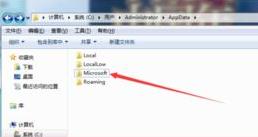
2、找到完成,点击打开【Microsoft】文件夹,找到其下的ASD类型的文件
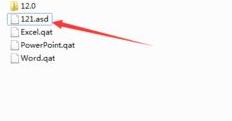
3、这个就是电脑关机前未保存的文档文件,右键重命名改为word或者excel类型的后缀名文档即可。
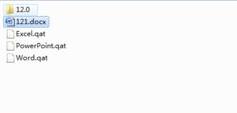
4、ASD系统默认的是隐藏起来的如果我们电脑Microsoft文件夹下没有asd文件的话,多半是我们的电脑隐藏了文件导致的。
5、在电脑磁盘列表界面,点击上方工具栏里的【工具】选项,点击菜单列表中的【文件夹选项】
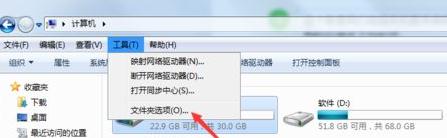
6、在弹出的【文件夹选项】对话框上方菜单中,选择【查看】选项。
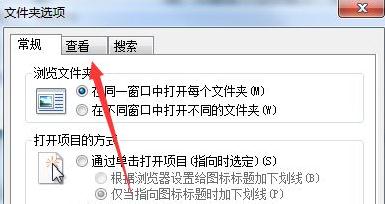
7、在查看选项下方的 高级设置里将显示隐藏文件和文件夹选项给勾选上,点击保存即可。
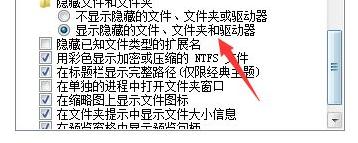
以上就是小编和大家分享的恢复没保存的word方法。更多精彩教程请继续关注系统之家。
发表评论
共0条
评论就这些咯,让大家也知道你的独特见解
立即评论以上留言仅代表用户个人观点,不代表系统之家立场